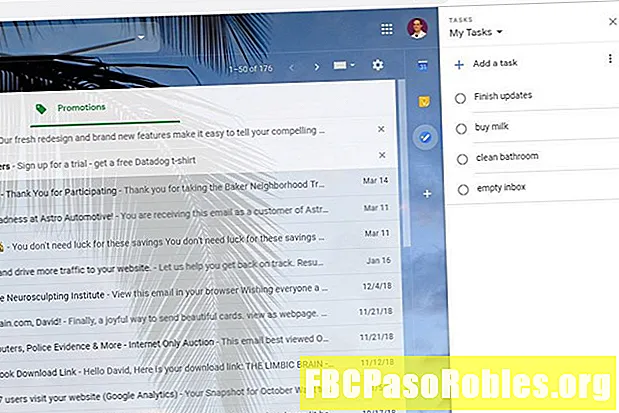Isi
- Simpan gambar layar Android Anda untuk pemecahan masalah atau tujuan lain
- Tekan Tombol Daya dan Volume Turun Secara Bersamaan
- Gunakan Pintasan Internal Ponsel Anda
- Instal Aplikasi untuk Screenshot
- Gunakan SDK Android
Simpan gambar layar Android Anda untuk pemecahan masalah atau tujuan lain
Tangkapan layar adalah gambar dari tampilan apa pun di layar pada saat Anda mengambil tangkapan layar. Tangkapan layar sangat membantu ketika Anda perlu menunjukkan dukungan teknis di lokasi terpencil apa yang terjadi dengan ponsel Anda. Anda juga dapat menggunakan tangkapan layar Android sebagai daftar keinginan untuk sesuatu yang Anda lihat di internet yang ingin Anda miliki atau sebagai bukti phishing atau pesan yang mengancam.
Petunjuk dalam artikel ini berlaku untuk Android 4.0 dan yang lebih baru, dan harus berlaku tidak peduli siapa yang membuat ponsel Android Anda: Samsung, Google, Huawei, Xiaomi, dll.
Tekan Tombol Daya dan Volume Turun Secara Bersamaan
Google memperkenalkan fitur tangkapan layar dengan Android 4.0 Ice Cream Sandwich. Jika Anda memiliki Android 4.0 atau lebih baru di ponsel atau tablet Anda, berikut ini cara mengambil tangkapan layar di Android:
-
Arahkan ke layar yang ingin Anda rekam dengan tangkapan layar.
-
tekan Kekuasaan dan Volume Turun tombol pada saat bersamaan. Mungkin perlu latihan untuk menguasai penekanan simultan.

-
Tahan kedua tombol hingga Anda mendengar bunyi klik terdengar ketika tangkapan layar diambil. Jika Anda tidak menahan tombol sampai Anda mendengar bunyi klik, ponsel Anda dapat mematikan layar atau menurunkan volume.
-
Cari tangkapan layar di Galeri Foto Anda atau di folder Screenshot.
Gunakan Pintasan Internal Ponsel Anda
Beberapa telepon dilengkapi dengan utilitas tangkapan layar bawaan. Dengan beberapa perangkat Samsung, seperti Galaxy S9 dan Galaxy Note, geser ujung telapak tangan Anda melintasi layar dari kanan ke kiri.

Untuk mengetahui apakah ponsel Anda memiliki alat tangkapan layar seperti ini, periksa manualnya atau lakukan pencarian Google [nama telepon] ambil tangkapan layar. Ada juga aplikasi khusus perangkat yang dapat Anda unduh untuk mengambil tangkapan layar dan lainnya. Misalnya, aplikasi Screen Capture Shortcut Free berfungsi dengan banyak perangkat Samsung. Gunakan aplikasi ini untuk mengambil foto setelah jeda atau ketika Anda menggoyangkan ponsel. Untuk perangkat lain, cari di Google Play Store untuk nama perangkat Anda dan tangkapan layar, ambil layar, atau Cuplikan Layar.
Instal Aplikasi untuk Screenshot
Jika Anda tidak memiliki Android 4.0 atau yang lebih baru di ponsel Anda, atau jika tidak memiliki fitur tangkapan layar bawaan, instal aplikasi Android. Beberapa aplikasi memerlukan rooting perangkat Android, dan beberapa tidak. Rooting memberikan izin aplikasi pihak ketiga untuk mengambil gambar layar ponsel Android.
Aplikasi No Root Screenshot It adalah salah satu aplikasi yang tidak memerlukan perangkat untuk di-root. Gunakan aplikasi ini untuk mengambil tangkapan layar dengan widget, memberi catatan dan menggambar tangkapan layar, memotong dan membagikannya, dan banyak lagi. Harganya $ 4,99 dan berjalan di semua perangkat.
Jika perangkat Anda di-rooting, gunakan salah satu aplikasi yang mengambil layar pada perangkat Android yang di-rooting. Screencap Root Screenshot adalah aplikasi gratis, dan AirDroid (Android 5.0+), yang secara nirkabel mengelola perangkat Android Anda, mengambil tangkapan layar secara nirkabel melalui peramban web pada PC.
Gunakan SDK Android
Anda dapat mengambil tangkapan layar Android di perangkat apa pun yang kompatibel dengan menginstal Android SDK dari Google di komputer Anda. Android SDK adalah kit pengembangan perangkat lunak yang digunakan oleh pengembang untuk membuat dan menguji aplikasi Android, tetapi tersedia secara gratis untuk semua orang.
Untuk menggunakan Android SDK, Anda memerlukan Java SE Development Kit, Android SDK, dan mungkin driver USB untuk perangkat Anda (ditemukan di situs web produsen). Kemudian, tancapkan telepon, jalankan Dalvik Debug Monitor, yang termasuk dalam SDK, buka menu Monitor Debug, dan klik Alat > Cuplikan Layar. Ini adalah cara yang kikuk untuk mengambil tangkapan layar, tetapi jika tidak ada yang berfungsi atau Anda sudah menyiapkan Android SDK, mudah digunakan.